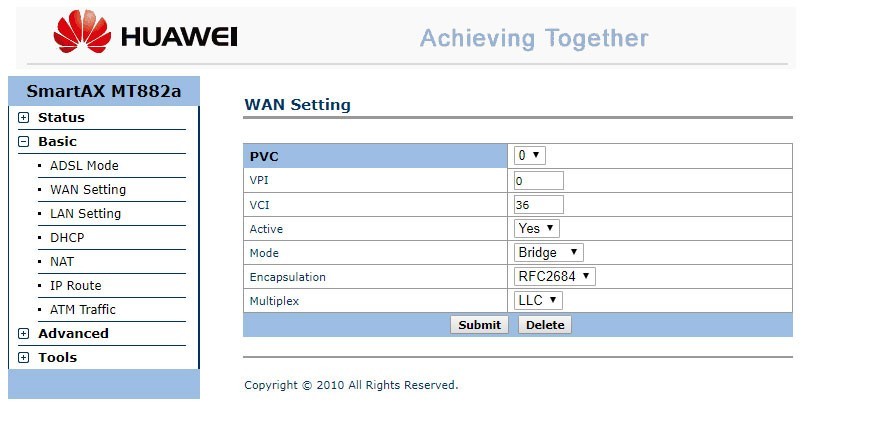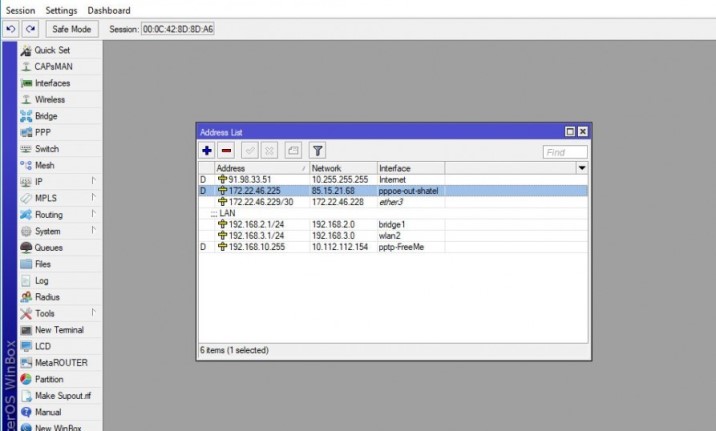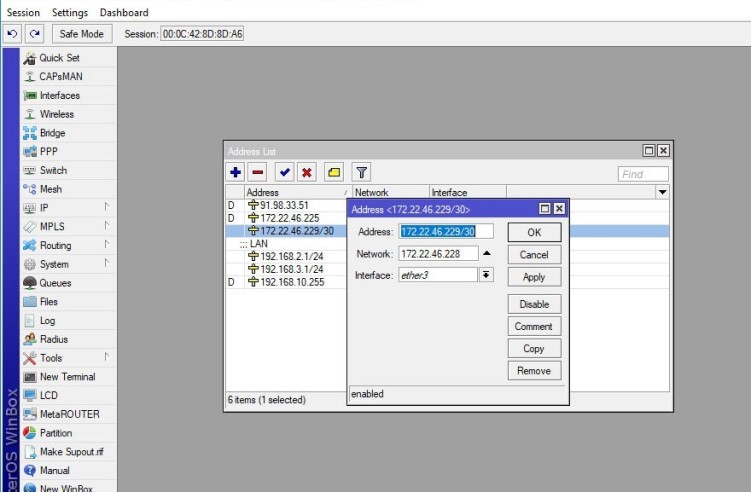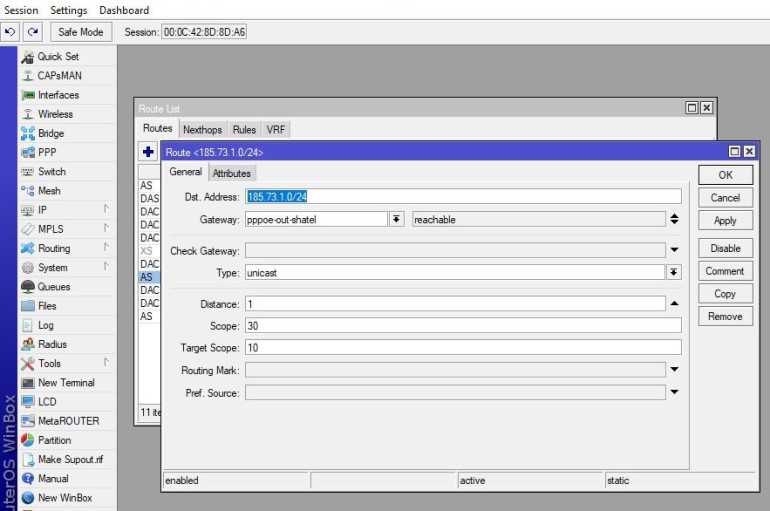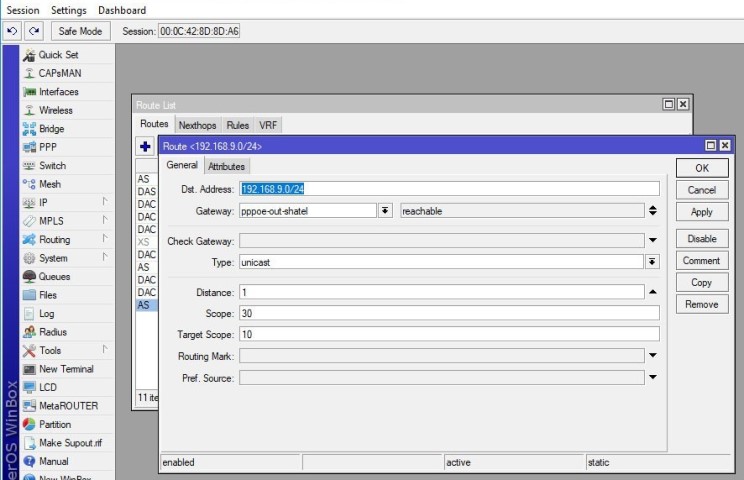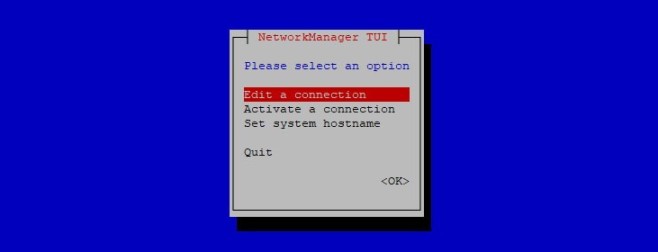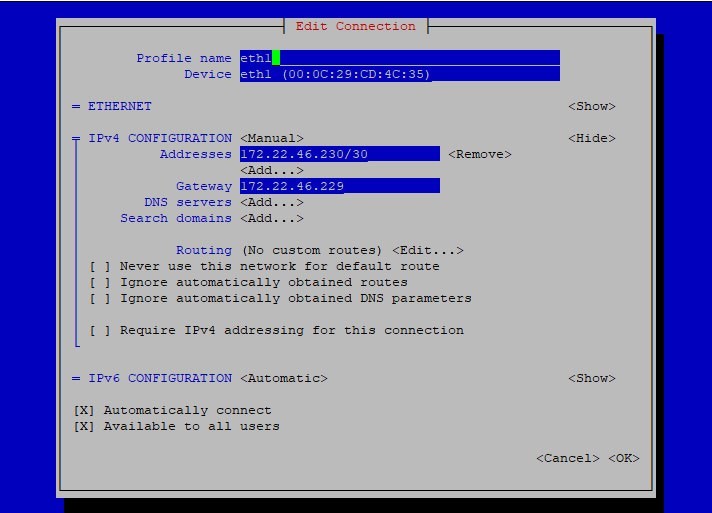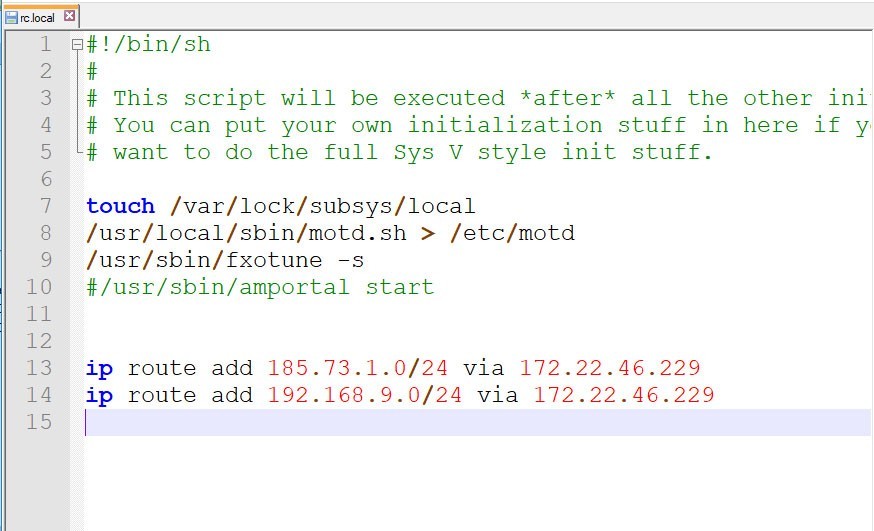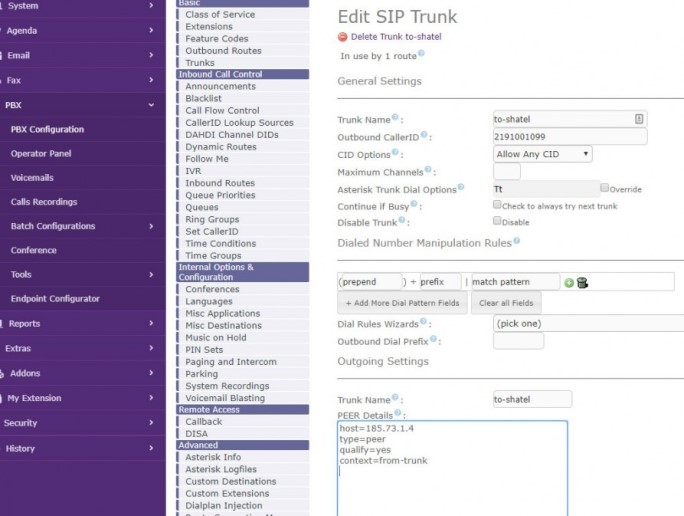در این مقاله؛ به راه اندازی سیپ ترانک شاتل می پردازیم.
همچنین میتوانید، برای کسب اطلاعات بیشتر از صفحه “ خط تلفن اینترنتی ” استفاده کنید.
سیپ ترانک
سیپ ترانک در ایران توسط شرکتهای FCP ارائه میگردد. این شرکتها موظف به ارئه خطوط تلفنی همچونم شرکت مخابرات ایران هستند. و از بستر اینترنت و پروتکل سیپ برای ارائه خطوط ثابت استفاده میکنند. خطوط سیپ ترانک نیز از مزایای تکنولوژی ویپ برای انتقال خطوط استفاده میکنند. مزایایی همچون استفاده از بستر شبکه IP برای انتقال خطوط که باعث به وجود آمدن مزایای بزرگی همچن جابجایی آسان، نصب سریع و هزینه کم میگردد.

حتی شما اگر از سیستم تلفنی های نسل قدیم در داخل مجموعه خود استفاده میکنید. که امکان اتصال به شبکه های ویپ را ندارند. نیز میتوانید از خطوط سیپ ترانک بهره مند گردید. در این حالت استفاده از یک گیت وی ویپ میتواند به شما امکان این اتصال را بدهد.
تنظیم Modem ADSL
اگر از ارتباط ADSL استفاده می کنید. مودم ADSL شما باید در حالت Bridge قرار گیرد. و کابل خروجی آن به Interface مشخصی از میکروتیک متصل گردد. که در بخش میکروتیک به آن اشاره خواهد شد.
نکته: اگر قرار نیست از سرویس اینترنت این خط استفاده کنید. گزینه NAT ب روی Modem شما باید؛ غیر فعال گردد.
تنظیمات Router Board (Mikrotik)
در ادامه به تنظیمات میپردازیم.
تنظیم Connection PPPOE شاتل
به دلیل آنکه از مدل ADSL خود فقط به عنوان Bridge استفاده کردید. Connection ارتباط با شاتل باید بر روی میکروتیک برقرار گردد. برای این منظور از منوی PPP و Tab Interface و همچنین گزینه جدید یک PPPOE Client می سازیم. که طبق دو تصویر زیر آن را تنظیم خواهید کرد.
در گزینه Interface مقدار Ether 2 انتخاب شده است. این همان Port ای است. که کابل مودم ADSL به آن متصل گردیده است.
همانطور که در تصویر می بینید؛ نام کاربری و رمز عبور داده شده. از سوی شاتل را در اینجا باید درج کنید.
تعریف IP Gateway
از سوی شاتل را بر روی یک Interface از میکروتیک تنظیم کنیم. به منوی IP رفته. و گزینه Address List را انتخاب کنید.
پس از ساخت ارتباط PPPOE یک آدرس از سمت شاتل به صورت خودکار بر روی میکروتیک ما تنظیم شده است، حال با زدن دکمه Add ، Gateway خود را به همراه Subnet Mask اضافه می کنیم.
نوشتن Route به سمت شاتل
در ایمیل ارسالی از سوی شاتل برای شما که حاوی اطلاعات IP Address بوده است. باید؛ بر روی سیستم نلفنی اعمال گردد. آن دو Route بر روی میکروتیک شما نیز می بایست ایجاد گردد. به منوی IP / Route List بروید. و دکمه Add را بزنید. همانند دو شکل زیر دو مسیر برای دو محدوده IP Address ، 185.73.1.0/24 و 192.168.9.0/24 را تعریف می کنیم.
اختصاص دو IP Address به ایزابل
سیستم تلفنی شما باید دو IP Address داشته باشد. که برای این منظور نیاز به دو کارت شبکه نیز دارید. یکی از یان دو IP طبیعتا IP شبکه Local شما و برای اتصال گوشی های داخل شرکت شما استفاده خواهد شد. و دیگری IP ارسالی توسط شرکت شاتل ایت که باید؛ بر روی شبکه دوم ایزابل شما تنظیم گردد.
برای محیط ماشین های مجازی که به راحتی می توانید یک کارت شبکه جدید به ماشین خود تخصیص دهید. اما برای کامپیوتر یا سرور باید یک کارت شبکه فیزیکی و اکسترنال خریداری کنید. برای تنظیم IP بر روی کارت های شبکه راه های زیادی وجود دارد. یکی از ساده ترین آنها دستور nmtui است. که بر روی کنسول لینوکس با وارد کردن آن وارد یک محیط گرافیکی شده. و میتوانید IP ها را همانند شکل های زیر وارد کنید.
Route بر روی لینوکس سیستم تلفنی
باید بر روی سیستم عامل لینوکس سیستم تلفنی خود نیز این دو Route را اضافه کنیم. دستور اضافه کردن این دو مسیر به لینوکس به شرح زیر است.
به جای کلمه Gateway ، IP Gateway خود را قرار دهید.
- ip route add 185.73.1.0/24 via Gateway
- ip route add 192.168.9.0/24 via Gateway
این دو دستور باید یکی یکی بر روی کنسول لینوکس تایپ شده. و سپس؛ Enter زده شود. برای اینکه با هر بار Reboot کردن سیستم این دو دستور از بین نروند. و نیاز به وارد کردن مجدد آنها نباشد. این دو دستور را در فایل زیر نیز وارد نمایید. برای این کار می توانید از برنامه Winscp استفاده نمایید.
تنظیمات Trunk شاتل در محیط وب
در محیط وب ایزابل، الستیکس و یا Free PBX به بخش ساخت ترانک می روید. و در این قسمت با اطلاعات زیر یک ترانک می سازید. اطلاعات زیر را در بخش PEER Details باید وارد نمایید. IP سرور ساتل معمولا ثابت و به مقدار مشخص شده است. در قسمت Out Bound Caller ID باید شماره خط خود را به همراه شماره کد شهر خود که در واقع همان Number شما است را حتما وارد نمایید.
host=185.73.1.4
type=peer
qualify=yes
context=from-trunk